Εξερευνήστε τις εύκολες μεθόδους για να διορθώσετε αυτό το πρόβλημα
- Το σφάλμα θα μπορούσε να εμφανιστεί γενικά εάν τα αρχεία παιχνιδιών ή τα πρόσθετα δεν έχουν εγκατασταθεί σωστά.
- Αυτός ο οδηγός θα συζητήσει εφαρμόσιμες συμβουλές για την επίλυση του προβλήματος σε χρόνο μηδέν, όπως ο έλεγχος της ακεραιότητας των αρχείων του παιχνιδιού.

ΧΕΓΚΑΤΑΣΤΑΣΗ ΚΑΝΟΝΤΑΣ ΚΛΙΚ ΣΤΟ ΑΡΧΕΙΟ ΛΗΨΗΣ
Αυτό το λογισμικό θα επιδιορθώσει κοινά σφάλματα υπολογιστή, θα σας προστατεύσει από απώλεια αρχείων, κακόβουλο λογισμικό, αποτυχία υλικού και θα βελτιστοποιήσει τον υπολογιστή σας για μέγιστη απόδοση. Διορθώστε προβλήματα υπολογιστή και αφαιρέστε τους ιούς τώρα με 3 εύκολα βήματα:
- Κατεβάστε το Restoro PC Repair Tool που συνοδεύεται από πατενταρισμένες τεχνολογίες (διαθέσιμο δίπλωμα ευρεσιτεχνίας εδώ).
- Κάντε κλικ Εναρξη σάρωσης για να βρείτε ζητήματα των Windows που θα μπορούσαν να προκαλούν προβλήματα στον υπολογιστή.
- Κάντε κλικ Φτιάξ'τα όλα για να διορθώσετε ζητήματα που επηρεάζουν την ασφάλεια και την απόδοση του υπολογιστή σας.
- Το Restoro έχει ληφθεί από 0 αναγνώστες αυτόν τον μήνα.
Εάν αντιμετωπίσατε ότι η λειτουργία ακυρώθηκε από τον χρήστη (0x4C7) κατά την εκκίνηση ενός παιχνιδιού στο Steam, μπορεί να οφείλεται σε κατεστραμμένα αρχεία εγκατάστασης. Σε αυτόν τον οδηγό, θα συζητήσουμε μερικές από τις μεθόδους για την επίλυση του προβλήματος αμέσως αφού εξηγήσουμε τις πιθανές αιτίες. Ας αρχίσουμε!
Τι προκαλεί την ακύρωση της λειτουργίας από το σφάλμα χρήστη (0x4C7) στο Steam;
Μπορεί να υπάρχουν διάφοροι λόγοι για την εμφάνιση αυτού του σφάλματος. μερικά από τα κοινά αναφέρονται εδώ:
- Κατεστραμμένα πρόσθετα αρχεία – Εάν τα πρόσθετα του παιχνιδιού σας ή τα αρχεία εγκατάστασης λείπουν, δεν έχουν ληφθεί σωστά ή είναι κατεστραμμένα, ενδέχεται να αντιμετωπίσετε αυτό το σφάλμα. Πρέπει να επαληθεύσετε την ακεραιότητα των αρχείων για να είστε σίγουροι.
- Ζητήματα συνδεσιμότητας δικτύου - Αν εσύ να έχετε μια χαλαρή σύνδεση στο Διαδίκτυο, υπάρχει περίπτωση να διέκοψε τον διακομιστή Steam κατά τη λήψη του πρόσθετου ή των αρχείων του παιχνιδιού, εξ ου και το σφάλμα. Ελέγξτε τη σύνδεσή σας στο Διαδίκτυο και προσπαθήστε να εγκαταστήσετε ξανά τα αρχεία.
- Ο διακομιστής Steam βρίσκεται υπό συντήρηση – Εάν ο διακομιστής Steam αντιμετωπίζει διακοπή λειτουργίας ή βρίσκεται υπό συντήρηση, τότε θα μπορούσατε να δείτε αυτό το σφάλμα. Ελέγξτε την κατάσταση του διακομιστή. αν πέσει, περιμένετε μέχρι να ανέβει και δοκιμάστε ξανά.
Τι μπορώ να κάνω για να διορθώσω τη λειτουργία που ακυρώθηκε από το σφάλμα χρήστη (0x4C7) στο Steam;
Πριν προχωρήσετε σε προηγμένα βήματα αντιμετώπισης προβλημάτων, θα πρέπει να εξετάσετε το ενδεχόμενο να εκτελέσετε τους ακόλουθους ελέγχους:
- Βεβαιωθείτε ότι δεν υπάρχουν εκκρεμείς ενημερώσεις των Windows.
- Ελέγξτε τις ενημερώσεις για τον πελάτη Steam.
- Επανεκκινήστε την εφαρμογή Steam.
- Ελέγξτε την κατάσταση του διακομιστή Steam.
1. Εκτελέστε το παιχνίδι ως διαχειριστής
- Εντοπίστε το αρχείο εγκατάστασης του παιχνιδιού. Μπορείτε να βρείτε το αρχείο μέσα στο φάκελο Steam:
C:\Program Files (x86)\Steam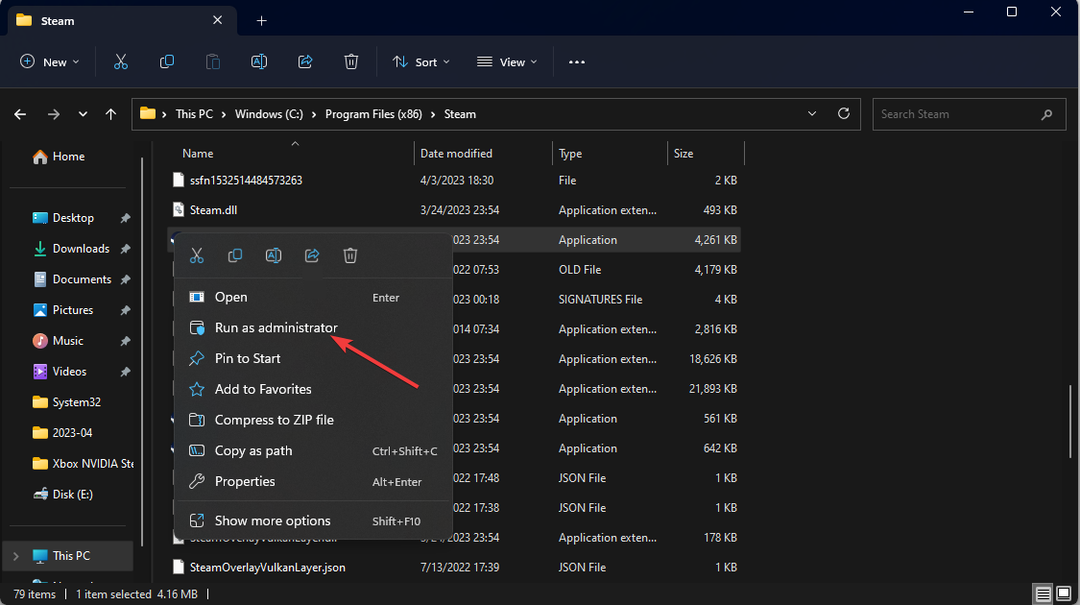
- Μεταβείτε στο αρχείο .exe του παιχνιδιού, κάντε δεξί κλικ σε αυτό και επιλέξτε Εκτελέστε ως διαχειριστής.
2. Αντιμετώπιση προβλημάτων του δικτύου
- Πάτα το Windows κλειδί, τύπος Πίνακας Ελέγχουκαι κάντε κλικ Ανοιξε.

- Επιλέγω Προβολή από όπως και Κατηγορία και κάντε κλικ Δίκτυο και διαδίκτυο.
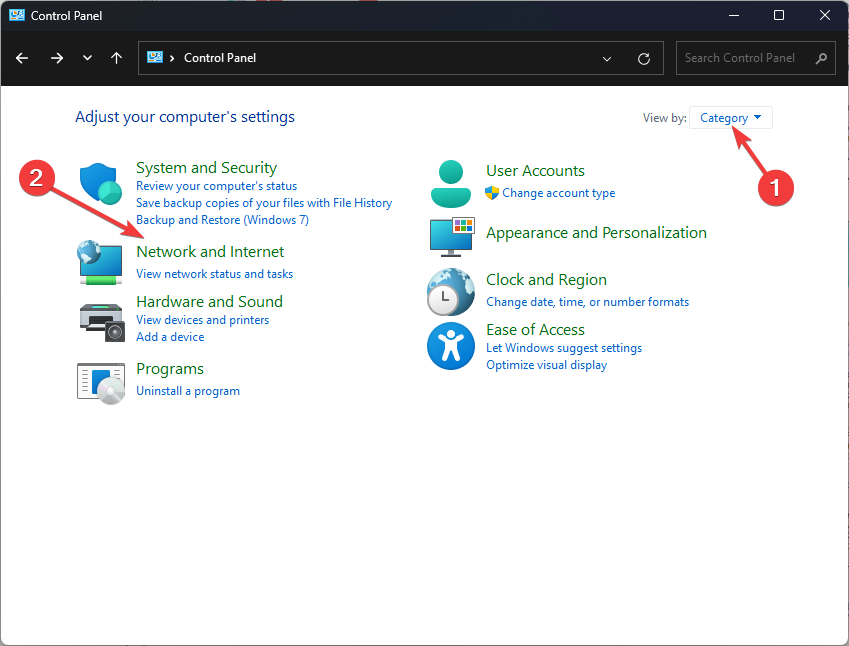
- Κάντε κλικ Κέντρο δικτύου και κοινής χρήσης.

- Από την αριστερή πλευρά, εντοπίστε και κάντε κλικ Αλλάξτε τις ρυθμίσεις του προσαρμογέα.

- Επιλέξτε τη σύνδεση που χρησιμοποιείτε και κάντε κλικ Αλλάξτε τις ρυθμίσεις αυτής της σύνδεσης.
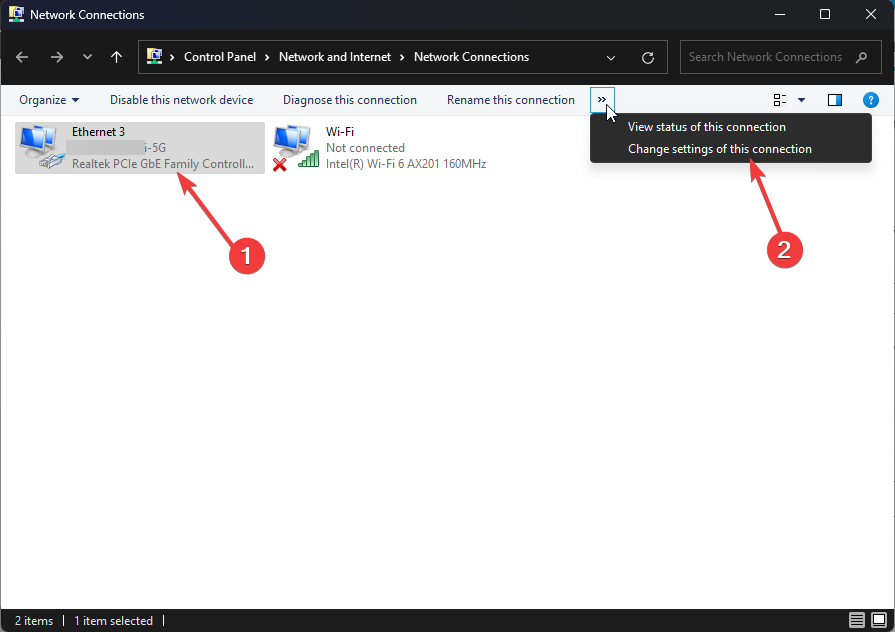
- Στο Ιδιότητες παράθυρο, μετάβαση σε Μοιρασιά αυτί.
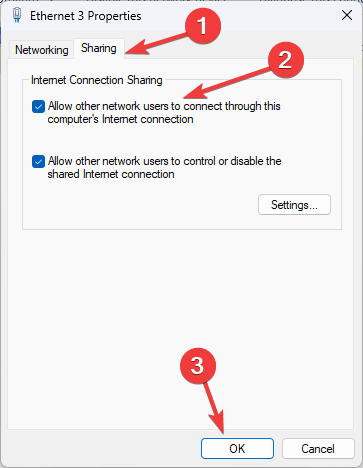
- Σύμφωνα με το Κοινή χρήση σύνδεσης στο Διαδίκτυο επιλογή, τοποθετήστε ένα σημάδι επιλογής δίπλα Επιτρέψτε σε άλλους χρήστες του δικτύου να συνδεθούν μέσω της σύνδεσης Internet αυτού του υπολογιστή.
- Κάντε κλικ Εντάξει.
3. Ελέγξτε την ακεραιότητα των αρχείων του παιχνιδιού
- Εκτόξευση Ατμός. Κάνε κλικ στο Βιβλιοθήκη επιλογή.
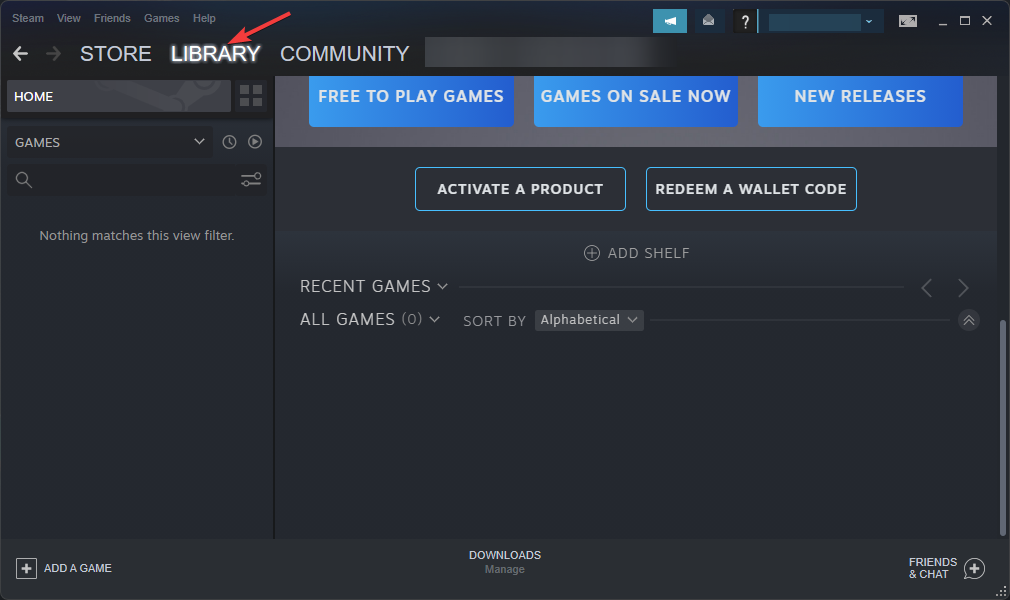
- Επιλέξτε το παιχνίδι, κάντε δεξί κλικ σε αυτό και κάντε κλικ Ιδιότητες.
- μεταβείτε στο Τοπικά Αρχεία καρτέλα και κάντε κλικ Επαληθεύστε την ακεραιότητα των αρχείων του παιχνιδιού.
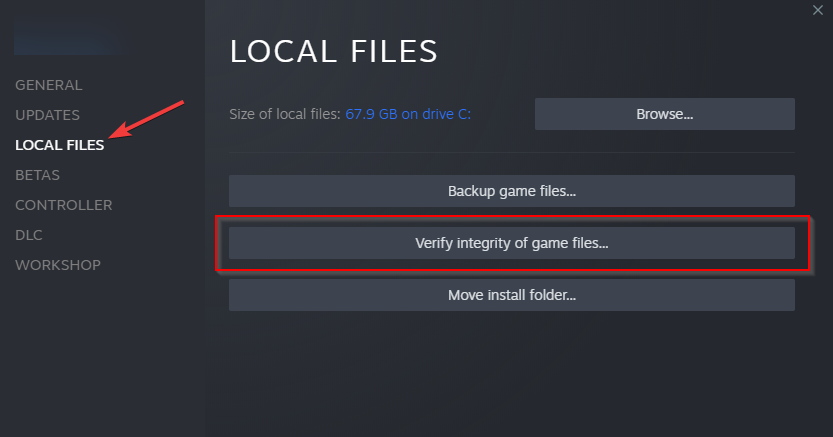
- Τώρα το Steam θα επαληθεύσει και θα επιδιορθώσει τα αρχεία του παιχνιδιού.
- Δείτε πώς μπορείτε να διορθώσετε τον κωδικό σφάλματος E20 του Steam σε 2 λεπτά
- Κωδικός σφάλματος Steam E8: Τι σημαίνει και πώς να το διορθώσετε
- Συντριβή ολοκληρωτικού πολέμου στη Ρώμη; 5 γρήγοροι τρόποι για να το διορθώσετε
- Η σκουριά συνεχίζει να συντρίβει: Αιτίες και πώς να το διορθώσετε
4. Εκκαθαρίστε την προσωρινή μνήμη λήψης στο Steam
- Εκτόξευση Ατμός. Κάντε κλικ Ατμός από την επάνω αριστερή γωνία.
- Επιλέγω Ρυθμίσεις.

- Στο Ρυθμίσεις σελίδα, κάντε κλικ Λήψεις.
- Τώρα επιλέξτε Εκκαθάριση της προσωρινής μνήμης λήψης και κάντε κλικ Εντάξει.
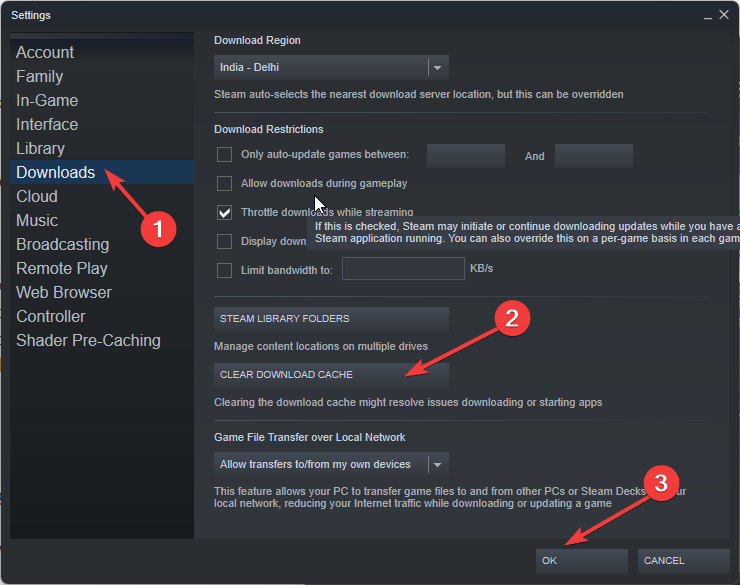
5. Απενεργοποιήστε προσωρινά το antivirus
- Πάτα το Windows κλειδί, τύπος Ασφάλεια των Windowsκαι κάντε κλικ Ανοιξε.

- Παω σε Προστασία από ιούς και απειλές και κάντε κλικ Διαχείριση ρυθμίσεων.
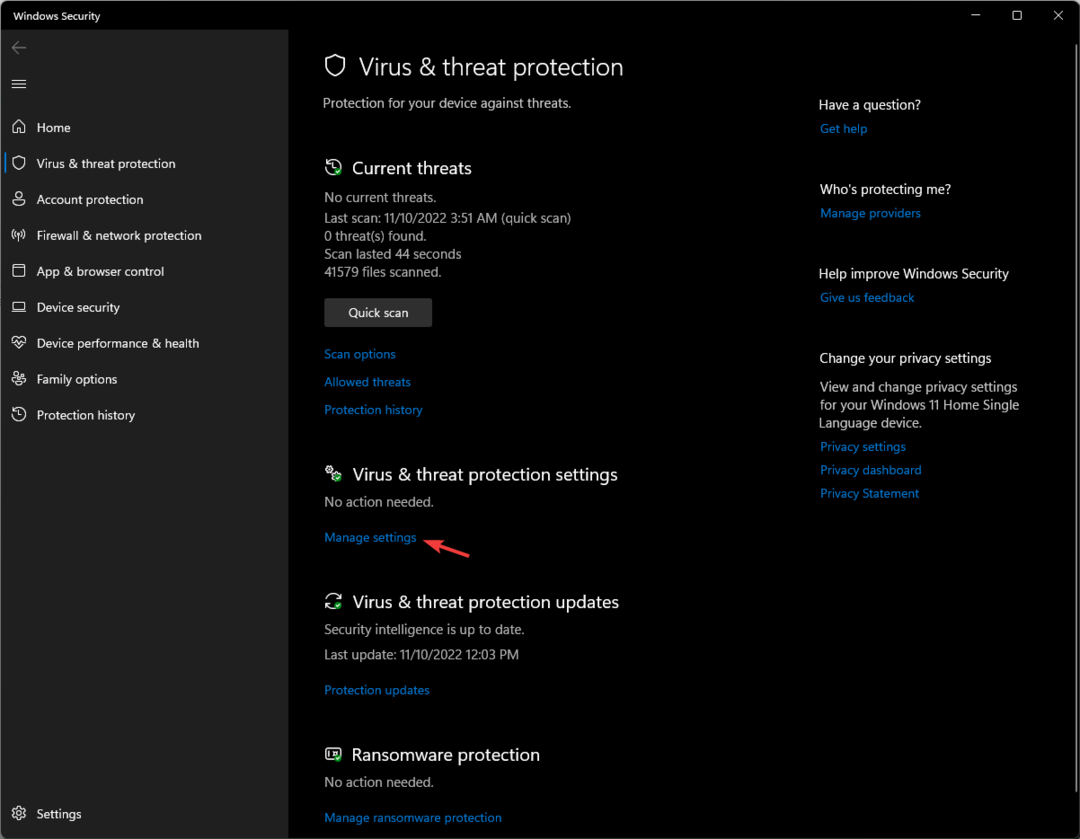
- Τώρα απενεργοποιήστε τον διακόπτη από κάτω Προστασία σε πραγματικό χρόνο.

- Κάντε κλικ Ναί στην προτροπή UAC για να επιβεβαιώσετε την αλλαγή.
6. Ενημέρωση προγραμμάτων οδήγησης συσκευών
- Τύπος Windows + R να ανοίξει το Τρέξιμο κονσόλα.

- Τύπος devmgmt.msc και κάντε κλικ Εντάξει για να ανοίξω Διαχειριστή της συσκευής.
- Μεταβείτε σε κάθε κατηγορία, αναπτύξτε την, κάντε δεξί κλικ στο πρόγραμμα οδήγησης που αναφέρεται ένα προς ένα και επιλέξτε Ενημέρωση προγράμματος οδήγησης.

- Στο επόμενο παράθυρο, κάντε κλικ Αναζητήστε αυτόματα προγράμματα οδήγησης.
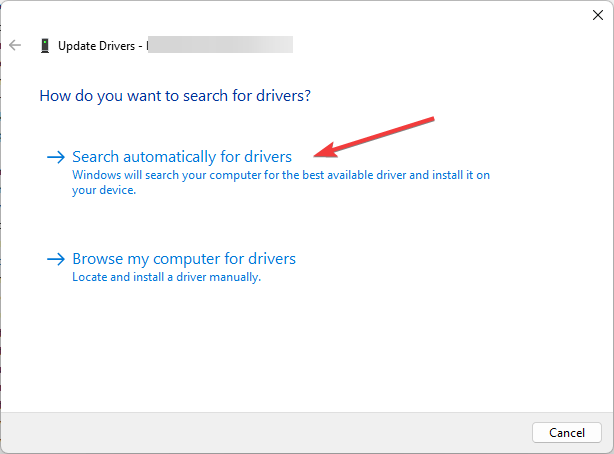
- Ακολουθήστε τις οδηγίες στην οθόνη για να ολοκληρώσετε τη διαδικασία.
Διαφορετικά, έχετε μια εναλλακτική λύση που θα σας βοηθήσει να ενημερώσετε τα προγράμματα οδήγησης συσκευών ή οποιαδήποτε άλλα μέσα σε λίγα λεπτά. Και συγκεκριμένα, DriverFix είναι το ιδανικό λογισμικό για αυτή τη δουλειά που μπορεί επίσης να διορθώσει αυτόν τον κωδικό σφάλματος.
Επομένως, αυτές είναι μέθοδοι που μπορείτε να χρησιμοποιήσετε για να διορθώσετε τη λειτουργία που ακυρώθηκε από το σφάλμα χρήστη (0x4C7) στο Steam. Εάν τίποτα δεν λειτούργησε για εσάς μέχρι στιγμής, εγκαταστήστε ξανά το επηρεασμένο παιχνίδι και βεβαιωθείτε ότι η διαδικασία εγκατάστασης δεν διακόπτεται.
Εάν έχετε οποιεσδήποτε ερωτήσεις σχετικά με το σφάλμα Steam, αναφέρετέ τις στην παρακάτω ενότητα σχολίων. Θα χαρούμε να βοηθήσουμε!
Έχετε ακόμα προβλήματα; Διορθώστε τα με αυτό το εργαλείο:
ΕΥΓΕΝΙΚΗ ΧΟΡΗΓΙΑ
Εάν οι παραπάνω συμβουλές δεν έχουν λύσει το πρόβλημά σας, ο υπολογιστής σας ενδέχεται να αντιμετωπίσει βαθύτερα προβλήματα με τα Windows. Συνιστούμε λήψη αυτού του εργαλείου επισκευής υπολογιστή (αξιολογήθηκε Εξαιρετικά στο TrustPilot.com) για να τους αντιμετωπίσετε εύκολα. Μετά την εγκατάσταση, απλώς κάντε κλικ στο Εναρξη σάρωσης κουμπί και μετά πατήστε το Φτιάξ'τα όλα.


